
ວິທີທີ່ 1: Google Photo
ງານວາງສະແດງຮູບພາບຈາກ Google ຖືກຕິດຕັ້ງໄວ້ລ່ວງຫນ້າໃນເກືອບທຸກອຸປະກອນທີ່ມີ Android, ສະນັ້ນວິທີແກ້ໄຂທີ່ງ່າຍທີ່ສຸດສໍາລັບວຽກງານຂອງພວກເຮົາຈະເປັນການນໍາໃຊ້. ຖ້າແອັບພລິເຄຊັນທີ່ຂາດຢູ່ໃນອຸປະກອນຂອງທ່ານ, ທ່ານສາມາດດາວໂຫລດໄດ້ໂດຍບໍ່ມີບັນຫາໃດໆຈາກແຫຼ່ງທີ່ເປັນທາງການ.
ດາວໂຫລດ Google ຖ່າຍຮູບຈາກ Google Play Morex
- ດໍາເນີນການສະຫມັກແລະໄປທີ່ທີ່ຕັ້ງຂອງ roller ເປົ້າຫມາຍແລະເລືອກມັນ. ຕໍ່ໄປ, ແຕະໃສ່ຂໍ້ມູນດັດແກ້ຂໍ້ມູນການດັດແກ້ຕ່າງໆ.
- ເລື່ອນໄປທີ່ເຄື່ອງມືແລະໃຊ້ປຸ່ມ "ROTATE". ມັນປ່ຽນວິດີໂອພຽງແຕ່ຢູ່ໃນມຸມຊື່ກົງໆກັນ, ສະນັ້ນມັນອາດຈະມີຄວາມຈໍາເປັນທີ່ຈະໃຊ້ວິທີການຕ່າງໆຫຼາຍໆຄັ້ງເພື່ອຕິດຕັ້ງທີ່ເຫມາະສົມ.
- ເພື່ອບັນທຶກການປ່ຽນແປງ, ແຕະໃສ່ປຸ່ມທີ່ເຫມາະສົມ.
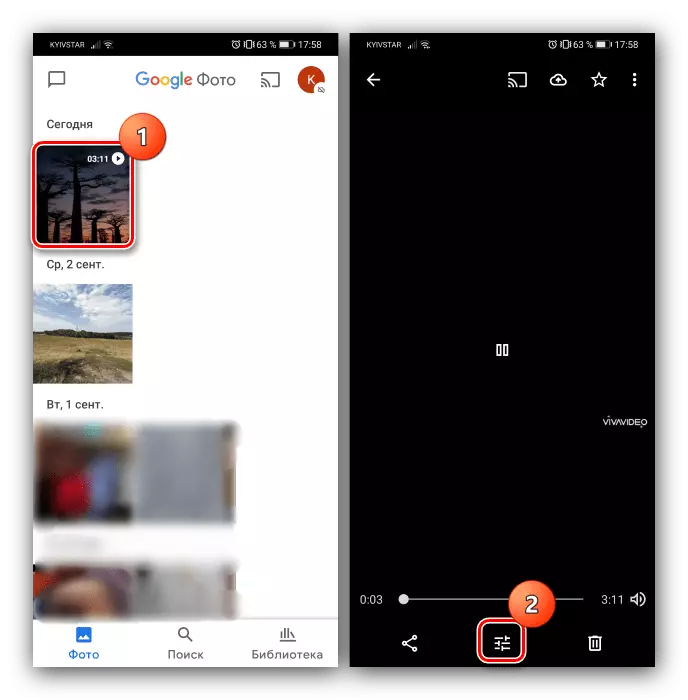
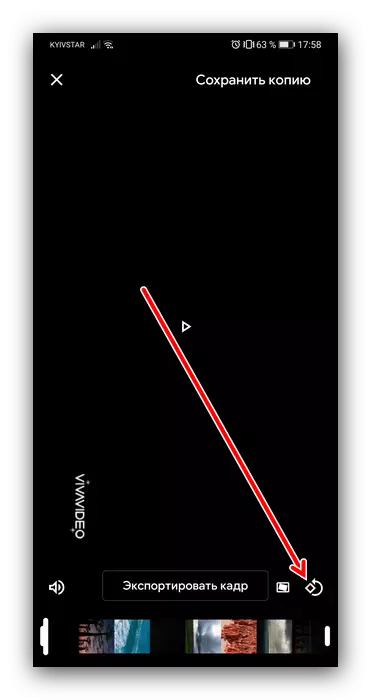
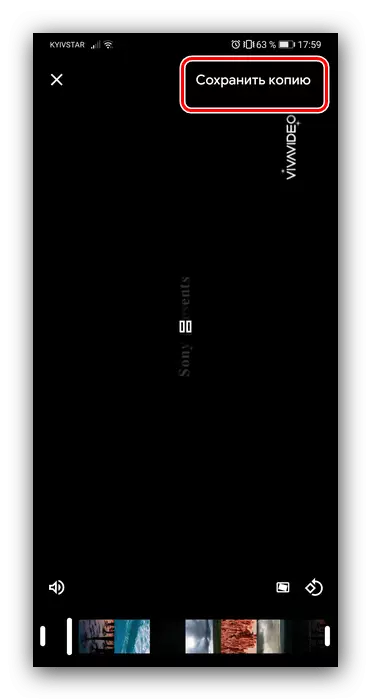
ຜົນໄດ້ຮັບສໍາເລັດຮູບສາມາດຖືກເຜີຍແຜ່ໃນເຄືອຂ່າຍສັງຄົມ.
ວິທີທີ່ 2: Vivavideo
ສໍາລັບຜູ້ໃຊ້ທີ່ບໍ່ພໍໃຈກັບການຕັດສິນໃຈທີ່ຜ່ານມາ, ມີໂປແກຼມຫຼາຍຊັ້ນຂອງພາກສ່ວນ, ແລະຫນຶ່ງໃນຄວາມສະດວກທີ່ສຸດແມ່ນ vivavideo.
ດາວໂຫລດ vivavideo ຈາກ Google Play Market
- ດໍາເນີນການສະຫມັກແລະອອກຈາກການອະນຸຍາດທີ່ຕ້ອງການທັງຫມົດ.
- ຕໍ່ໄປ, ແຕະທີ່ "ບັນນາທິການ", ຫຼັງຈາກນັ້ນເລືອກເຄື່ອງທີ່ວາງເປົ້າຫມາຍຈາກບັນຊີລາຍຊື່.
- ຫຼັງຈາກດາວໂຫລດຄລິບ, ໃຫ້ເອົາໃຈໃສ່ແຖບເຄື່ອງມືທີ່ຢູ່ທາງລຸ່ມຂອງຫນ້າຈໍ. ຫມາມັນເຖິງຈຸດ "ການຫມູນວຽນ".
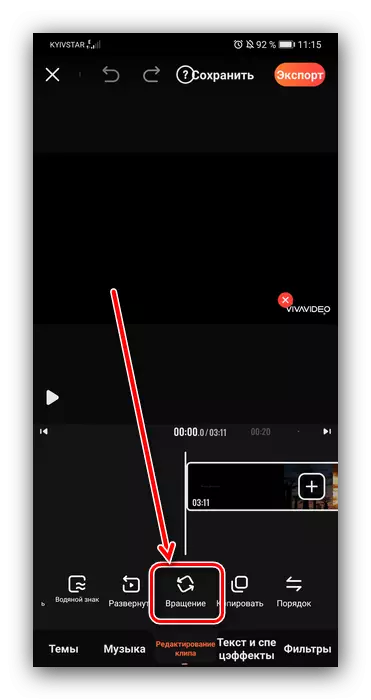
ຕົວເລືອກນີ້ແມ່ນຮັບຜິດຊອບໃນການປ່ຽນຮູບ. ເຊັ່ນດຽວກັບກໍລະນີຂອງ Google Photo, ທ່ານບໍ່ສາມາດເລືອກມຸມຕົວທ່ານເອງ - ພຽງແຕ່ 90% ເທົ່ານັ້ນທີ່ມີຢູ່ໃນເຂັມໂມງ. ການຕິດຕັ້ງມຸມທີ່ຕ້ອງການ, ກົດ "ການຫມູນວຽນ" ຈົນກວ່າວິດີໂອໃຊ້ເວລາທີ່ຕ້ອງການ.
- ຕອນນີ້ກົດປຸ່ມ "ສົ່ງອອກ", ຫຼັງຈາກນັ້ນເລືອກຄວາມລະອຽດທີ່ເຫມາະສົມ (ສ່ວນໃດຖືກລັອກໄວ້ໃນສະບັບຟຣີ).
- ລໍຖ້າຈົນກ່ວາການສົ່ງອອກແມ່ນເກີດຂື້ນ, ຫລັງຈາກນັ້ນທ່ານສາມາດດໍາເນີນການຕໍ່ໄປເຊັ່ນການດາວໂຫລດໄປອິນເຕີເນັດ.
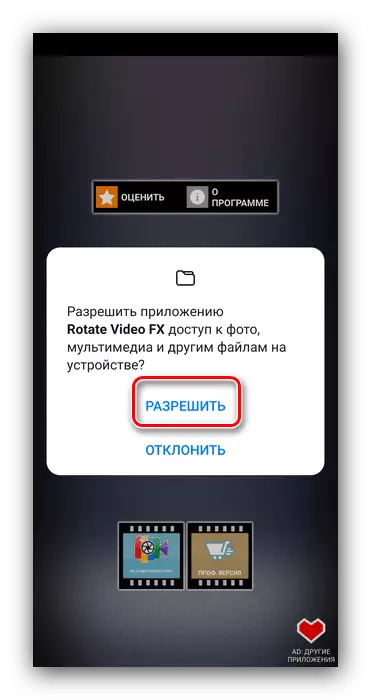
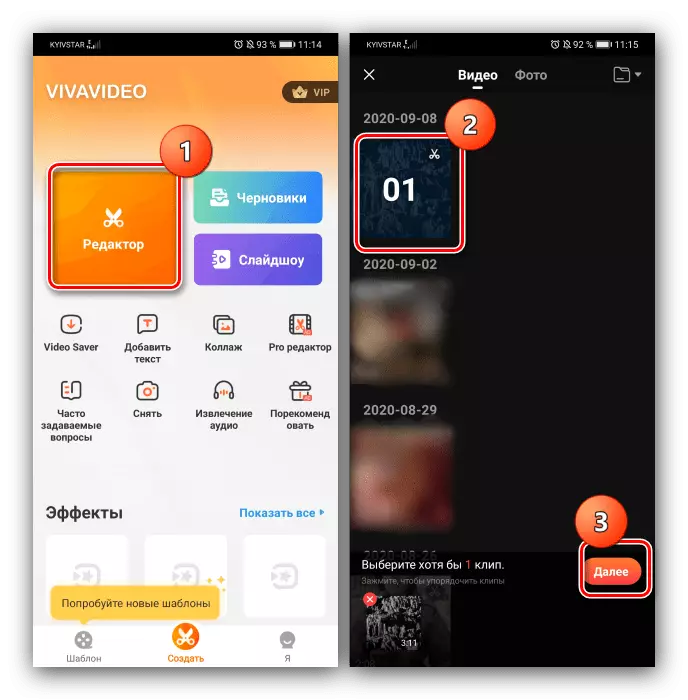
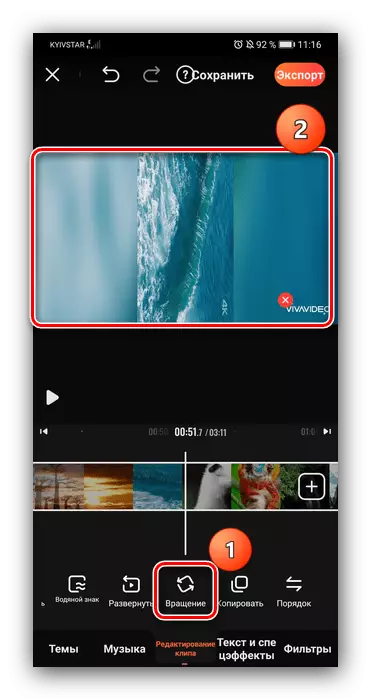
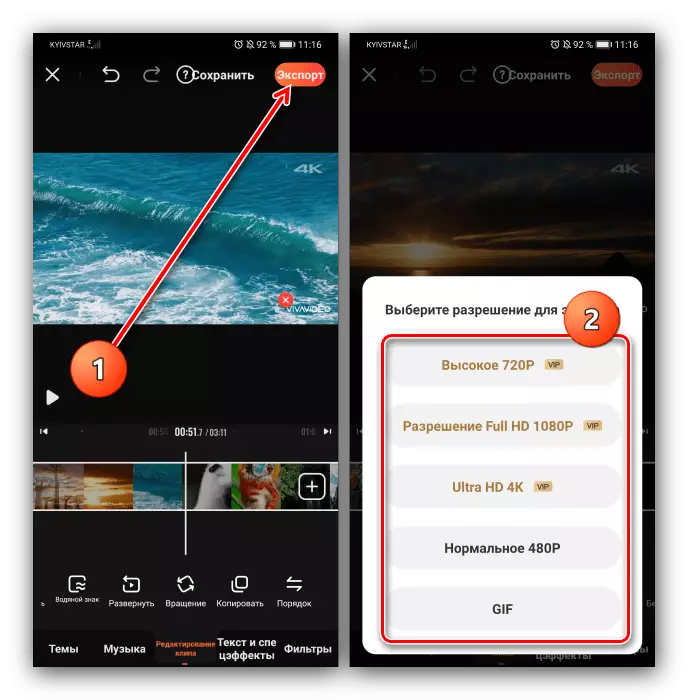
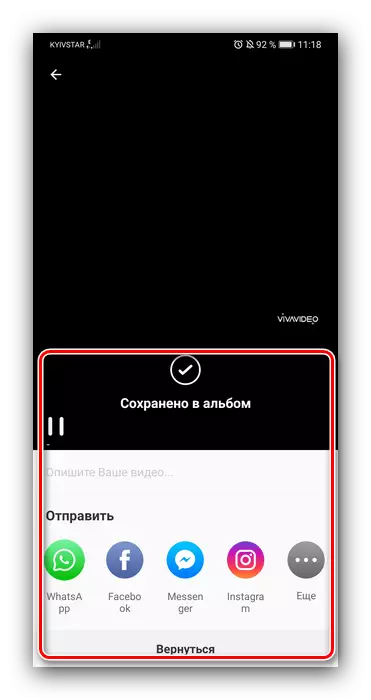
ຊອບແວນີ້ຍັງມີຄວາມສະດວກໃນການສະດວກສະເພາະ, ແຕ່ມັນຈະສະແດງການໂຄສະນາ, ແລະສ່ວນຫນຶ່ງຂອງຄວາມສາມາດທີ່ໃຫ້ໂດຍພວກເຂົາ.
ວິທີທີ່ 3: ຫມຸນວິດີໂອ Fx
ສຸດທ້າຍ, ເຄື່ອງມືພິເສດຍັງໄດ້ຮັບການຊ່ວຍແກ້ໄຂວຽກງານຂອງພວກເຮົາ - ການສະຫມັກວິດີໂອ FX FX.
ດາວໂຫລດວິດີໂອ Fx ຈາກ Google Play Market
- ເມື່ອທ່ານເລີ່ມຕົ້ນໂຄງການທໍາອິດຈະຂໍໃຫ້ທ່ານເຂົ້າສູ່ອາຍຸຂອງທ່ານ - ເລືອກຕໍາແຫນ່ງທີ່ເຫມາະສົມແລະກົດ OK.
- ໃນເມນູຫລັກ, ແຕະ "ເລີ່ມຕົ້ນຫມຸນ".
- ເປີດ "ເລືອກຮູບເງົາ."
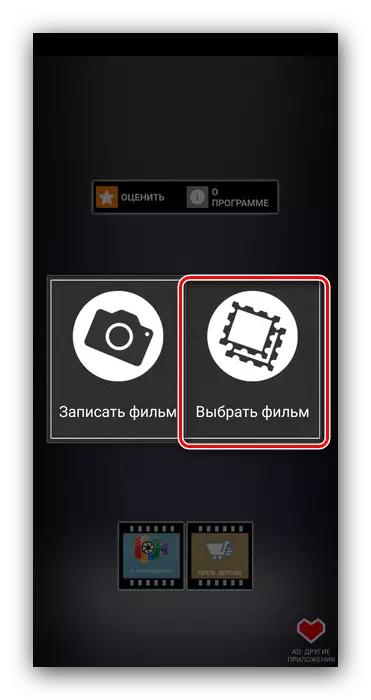
ສະເຫນີການເຂົ້າເຖິງການສະຫມັກເຂົ້າໃນລະບົບແຟ້ມເອກະສານ.
- ໃຊ້ຫໍສະມຸດມາດຕະຖານຂອງອຸປະກອນເພື່ອເລືອກ roller ທີ່ຕ້ອງການ.
- ໃນເຄື່ອງມືແກ້ໄຂ, ໃຊ້ປຸ່ມຊ້າຍແລະຂວາທີ່ຫມຸນຮູບ 90 ° Counter ແລະຕາມເຂັມໂມງຕາມລໍາດັບ. ກໍານົດຕໍາແຫນ່ງທີ່ຕ້ອງການຂອງກອບແລະແຕະ "Start".
- ຕໍ່ໄປ, ແຜນງານຈະສະເຫນີສອງທາງເລືອກໃຫ້ທ່ານປ່ຽນຄລິບ - ໄວແລະທໍາມະດາ. ຄັ້ງທີສອງແມ່ນມີຄວາມຫມັ້ນຄົງຫຼາຍ, ສະນັ້ນພວກເຮົາແນະນໍາໃຫ້ໃຊ້ມັນ. ກົດ "ວິທີການປົກກະຕິ".
- ລໍຖ້າຈົນກ່ວາຂະບວນການປ່ຽນໃຈເຫລື້ອມໃສສໍາເລັດແລ້ວ.
- ໃນຕອນທ້າຍຂອງຂັ້ນຕອນ, roller ສໍາເລັດຮູບຈະມີໃຫ້ເບິ່ງການເບິ່ງ.
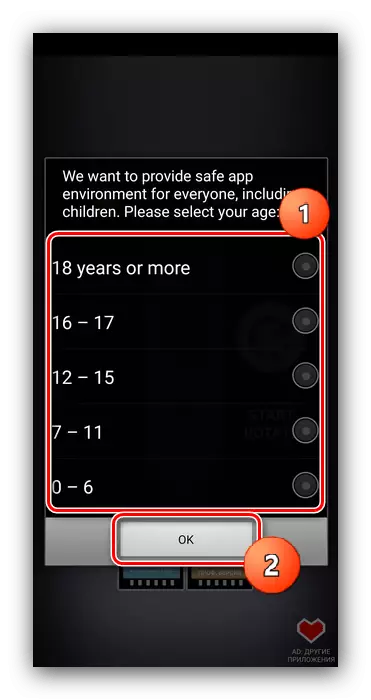
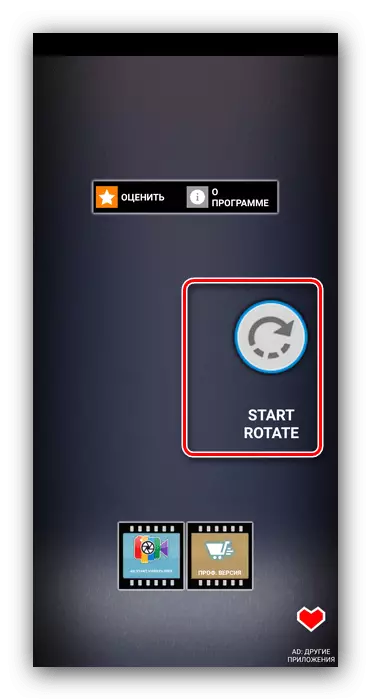
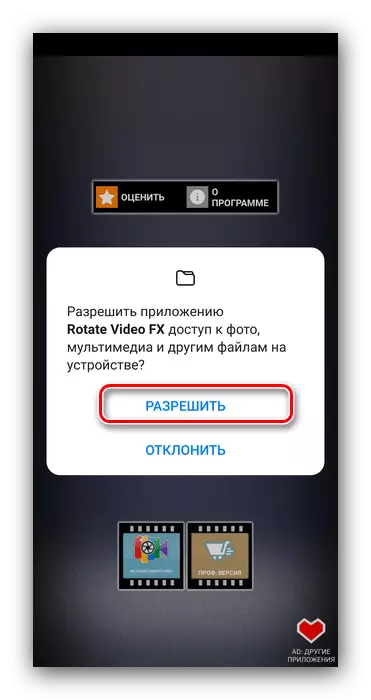
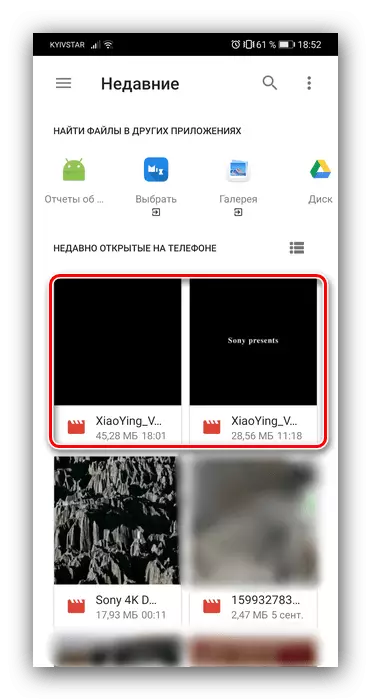
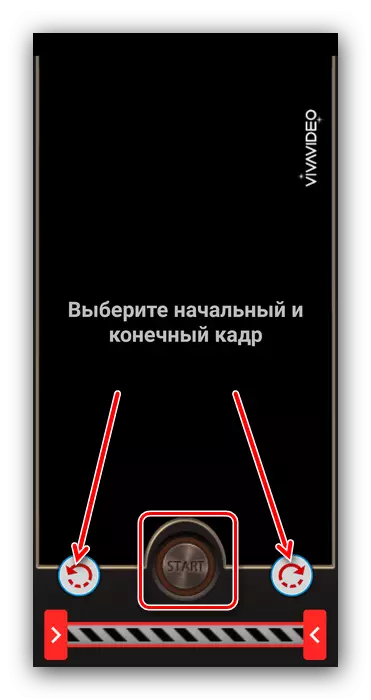
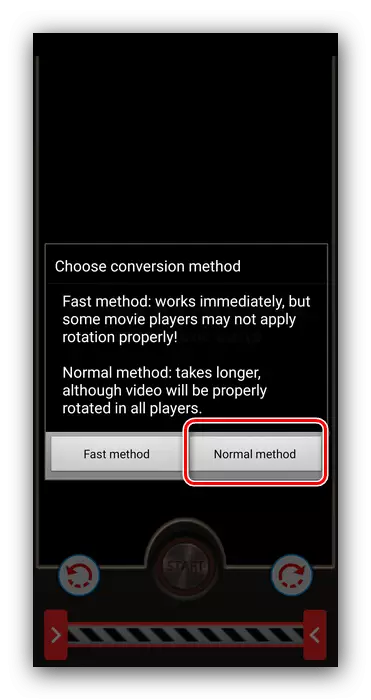

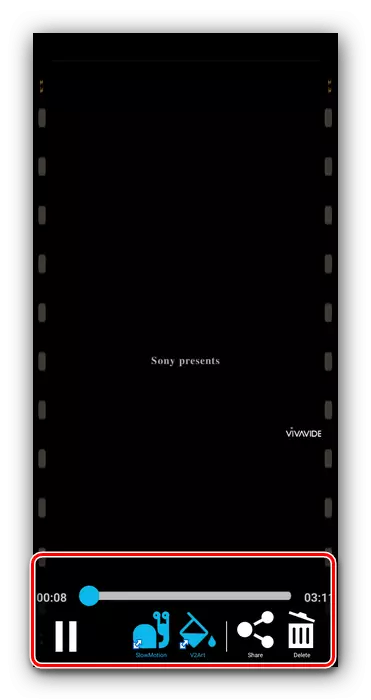
ຫມຸນວິດີໂອ FX ແມ່ນປະຕິບັດຫນ້າທີ່ຂອງມັນ, ແຕ່ມີພຽງແຕ່ການແປເປັນພາສາລັດເຊຍບາງສ່ວນ, ບວກກັບການສະແດງການໂຄສະນາ.
